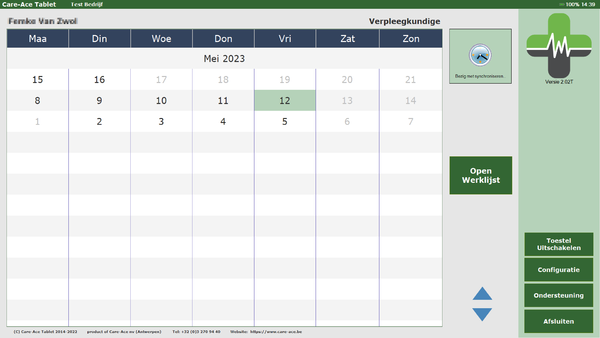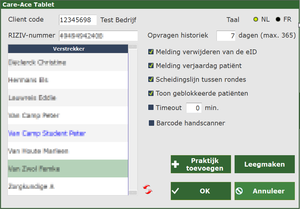Tablet kalenderscherm: verschil tussen versies
Geen bewerkingssamenvatting |
Geen bewerkingssamenvatting |
||
| Regel 3: | Regel 3: | ||
Na het aanmelden krijgt u het '''Kalenderscherm'''. De dagen die verschijnen in het '''zwart''', zijn de dagen dat er '''bezoeken zijn ingepland en u dus werkt'''. | Na het aanmelden krijgt u het '''Kalenderscherm'''. De dagen die verschijnen in het '''zwart''', zijn de dagen dat er '''bezoeken zijn ingepland en u dus werkt'''. | ||
''NOTA: Het kan enkele seconden duren voordat uw actuele lijst opgehaald is. Vooral wanneer u vandaag voor de eerste keer opstart of wanneer de tablet een tijdje niet gebruikt werd. '''Bij het opstarten''' van de tablet gebeurt er '''automatisch een synchronisatie''' met het hoofdprogramma van '''de afgelopen en komende zeven dagen'''. Wenst u '''verder in het verleden gegevens op te halen''' (vb. na een vakantie) dan kan u dit instellen via de knop '''configuratie: ‘Opvragen historiek’''' . Hier kiest u dan het aantal dagen dat u wenst terug te gaan in het verleden.(max. 365) Opgelet: synchronisatie '''vereist internet'''! Enkel dan kunnen zaken binnen en buiten gaan. Belangrijk is, voor de start van uw werkdag, te synchroniseren en na uw werkdag na te kijken of alles gesynchroniseerd is naar het hoofdprogramma.'' | ''NOTA: Het kan enkele seconden duren voordat uw actuele lijst opgehaald is. Vooral wanneer u vandaag voor de eerste keer opstart of wanneer de tablet een tijdje niet gebruikt werd. '''Bij het opstarten''' van de tablet gebeurt er '''automatisch een synchronisatie''' met het hoofdprogramma van '''de afgelopen en komende zeven dagen'''. | ||
Wenst u '''verder in het verleden gegevens op te halen''' (vb. na een vakantie) dan kan u dit instellen via de knop '''configuratie: ‘Opvragen historiek’''' . Hier kiest u dan het aantal dagen dat u wenst terug te gaan in het verleden.(max. 365) Opgelet: synchronisatie '''vereist internet'''! Enkel dan kunnen zaken binnen en buiten gaan. Belangrijk is, voor de start van uw werkdag, te synchroniseren en na uw werkdag na te kijken of alles gesynchroniseerd is naar het hoofdprogramma.'' | |||
[[Bestand:Conf.png|300px]] | [[Bestand:Conf.png|300px]] | ||
Versie van 16 mei 2023 11:52
Na het aanmelden krijgt u het Kalenderscherm. De dagen die verschijnen in het zwart, zijn de dagen dat er bezoeken zijn ingepland en u dus werkt.
NOTA: Het kan enkele seconden duren voordat uw actuele lijst opgehaald is. Vooral wanneer u vandaag voor de eerste keer opstart of wanneer de tablet een tijdje niet gebruikt werd. Bij het opstarten van de tablet gebeurt er automatisch een synchronisatie met het hoofdprogramma van de afgelopen en komende zeven dagen.
Wenst u verder in het verleden gegevens op te halen (vb. na een vakantie) dan kan u dit instellen via de knop configuratie: ‘Opvragen historiek’ . Hier kiest u dan het aantal dagen dat u wenst terug te gaan in het verleden.(max. 365) Opgelet: synchronisatie vereist internet! Enkel dan kunnen zaken binnen en buiten gaan. Belangrijk is, voor de start van uw werkdag, te synchroniseren en na uw werkdag na te kijken of alles gesynchroniseerd is naar het hoofdprogramma.
Aan de rechterkant van dit scherm ziet u een aantal groene knoppen:
- Toestel uitschakelen
- Configuratie (Zie nota hierboven)
- Ondersteuning
- Afsluiten
Nu kan u ofwel dubbelklikken op een dag, of klikken op ‘Open Werklijst’ om te starten.